המדריך למשתמש ב-Pages ב-iPhone
- ברוכים הבאים
- מה חדש
- זכויות יוצרים

עיצוב עמודות מלל ב‑Pages ב‑iPhone
ניתן לעצב מסמך, או פיסקאות נבחרות, בשתי עמודות או יותר, שבהן המלל והגרפיקה גולשים אוטומטית מעמודה אחת לעמודה הבאה.
עיצוב עמודות מלל
יש לבצע אחת מהפעולות הבאות:
עבור פיסקאות מסוימות: בחר/י את הפיסקאות שברצונך לשנות, או הקש/י על תיבת מלל או על צורה כדי להחיל את העיצוב רק על התוכן שלהן.
עבור המסמך כולו: הקש/י בתוך מלל כלשהו במסמך.
הקש/י על
 (ולאחר מכן הקש/י על ״מלל״ אם בחרת תיבת מלל או צורה).
(ולאחר מכן הקש/י על ״מלל״ אם בחרת תיבת מלל או צורה).הקש/י על ״עמודות״ ובצע/י פעולה כלשהי מהפעולות הבאות:
שינוי מספר העמודות: יש להקיש על
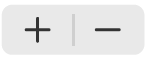 , או להקיש על מספר העמודות ולהזין ערך חדש.
, או להקיש על מספר העמודות ולהזין ערך חדש.הגדרת רוחב עמודות: כדי להשתמש באותו רוחב עבור כל העמודות, הפעל/י את ״רוחב עמודות שווה״. כדי להגדיר רוחב שונה עבור עמודות, יש לבטל אפשרות זו ולאחר מכן להקיש על
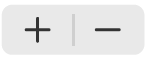 מתחת לכל מספר עמודה במקטע ״גודל עמודה״, או להקיש על רוחב העמודה ולהזין ערך חדש.
מתחת לכל מספר עמודה במקטע ״גודל עמודה״, או להקיש על רוחב העמודה ולהזין ערך חדש.הגדרת המרווח בין עמודות: יש להקיש על
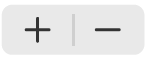 לצד ״שוליים לכריכה״ או להקיש על רוחב השוליים לכריכה ולהזין ערך חדש. אם יש לך יותר משתי עמודות, תוכל/י להתאים את רוחב השוליים האמצעיים בין כל עמודה לעמודה.
לצד ״שוליים לכריכה״ או להקיש על רוחב השוליים לכריכה ולהזין ערך חדש. אם יש לך יותר משתי עמודות, תוכל/י להתאים את רוחב השוליים האמצעיים בין כל עמודה לעמודה.
אם הוספת למסמך טבלה וברצונך לערוך את העמודות, ראה/י הוספה או הסרה של שורות ועמודות בטבלה.
אילוץ מלל לעבור לראש העמודה הבאה
הקש/י במקום שבו ברצונך לסיים את העמודה הקודמת.
הקש/י על ״הכנס״ ולאחר מכן הקש/י על ״מעבר עמודה״.
בעת הוספת מעבר עמודה, Pages מוסיף תו עיצוב שנקרא סימן בלתי-נראה. ניתן לראות תווי עיצוב אלה בעת בחירת מלל שכולל אותם. ראה/י מבוא לסימני עיצוב.
הערה: אם אינך מעוניין/ת שתוכן של עמודה יגלוש מעמודה אחת לעמודה הבאה, הוסף/י למסמך טבלה עם מספר העמודות הרצוי. כך, תוכל/י להזין מלל לרוחב העמוד בתאי טבלה נפרדים.